Iso centos: Главная — CentOS Wiki
Содержание
Настройка кластера K8S на 3 хостах CentOS / Хабр
Друзья, привет!
Как-то томным осеннем вечером взбрело мне в голову начать изучать Kubernetes. Прочитал много разных статей и литературы, и понял, что нужно приступать к опытам на живую. И для этого мне необходимо поднять кластер у себя локально на компьютере. Minikube использовать не хотел так как в реальности одноузлового кластера нигде не встретишь. Поэтому было решено развернуть его у себя локально на трех узлах с использованием VirtualBox. Но полностью рабочего гайда по настройке, без каких-либо подводных камней я так и не нашел. Поэтому пропустив через себя множество всяких статей, страницы официальной доки кубера и всякую литературу по нему, хочу поделиться с вами своим опытом настройки кластера. Не судите, пожалуйста, строго это моя первая статья и первый кластер K8S.
Настройка виртуалок
В качестве OS для наших узлов я выбрал CentOS 9. Скачиваем его с http://centos-mirror.rbc.ru/pub/centos/7.9.2009/isos/x86_64/ и выбираем минимальный образ CentOS-7-x86_64-Minimal-2009. iso
iso
Далее настроим наши виртуальные машины (ВМ), на которых будет развернут кластер. Я буду делать это в VirtualBox версии 6.1.34 r150636 (https://www.virtualbox.org)
Создадим шаблонную ВМ с именем kube_node_template. И задаем ей 2Гб оперативы.
Дадим ему 10 ГБ места на диске.
Дадим ему 2 ядра
И установим адаптер сети
В разделе «Носители» нужно будет выбрать виртуальный привод. Здесь уже отображается файл виртуального диска, но он почти пустой, так как операционная система еще не была установлена. Поэтому для установки системы нужно будет выбрать ISO файл образа с операционной системой.
Нажмите на «Пусто», в правой части окна напротив пункта «Оптический привод» нажмите на кнопку с изображением диска, а затем в контекстном меню выберите пункт «Выбрать файл диска ». И выбираем свой скаченный iso файл CentOS-7-x86_64-Minimal-2009.iso.
Переходим к установке операционной системы и создания пользователя. Нажимаем «Запустить» нашу ВМ.
Нажимаем «Запустить» нашу ВМ.
И выбираем Install CentOS 7
Создаем пользователей.
Задаю пароль для root и создаю пользователя kube_admin.
После того как наша ОС установится, отключим работу со swap памяти, так как K8S работу с ним не поддерживает. (Swap -это файл подкачки, механизм виртуальной памяти перемещающий отдельные фрагменты памяти из оперативной памяти на жёсткий диск, внешний накопитель, специально выделенный раздел или файл, тем самым выполняя своё предназначение и освобождая оперативную память для других активных фрагментов памяти.)
Проверим что он есть командой SUDO SWAPON -S а затем отключим его SUDO SWAPOFF -A
И сделаем так чтобы при перезагрузке системы он опять не включился. В sudo vi /etc/fstab комментируем последнюю строку
После чего для применения настроек делаем ребут системы и проверяем sudo shutdown -r now
Далее включим ethernet adapter. Для этого отредактируем файл sudo vi /etc/sysconfig/network-scripts/ifcfg-enp0s3 и включим ONBOOT=yes
Сделаем рестрат sudo shutdown -r now и проверим командой ip addr
Далее мы из нашего шаблона создадим 3 ВМ, которые будут нашими нодами кластера.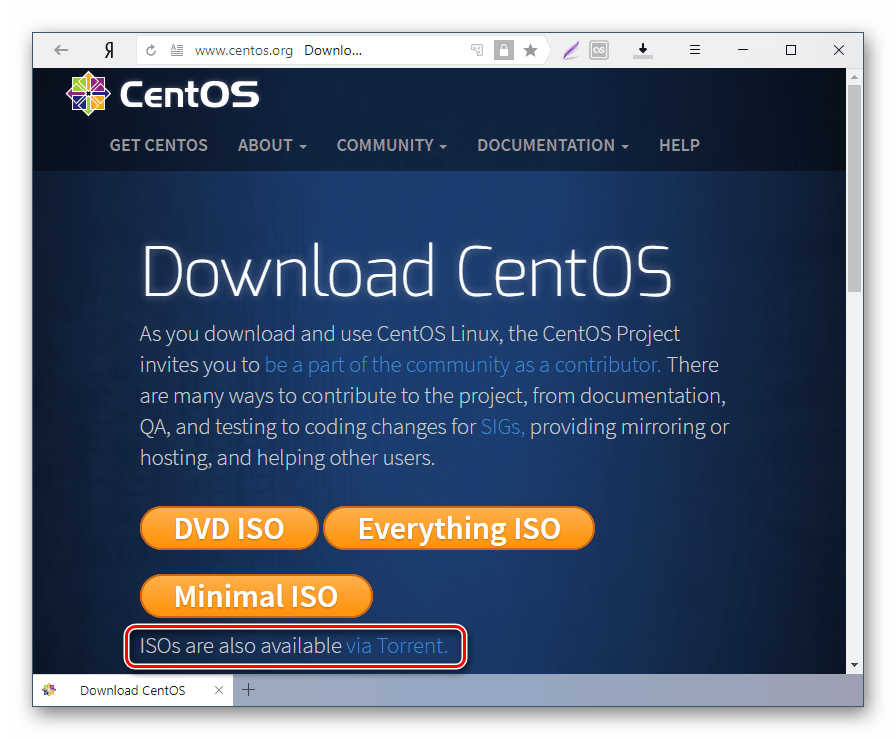 Одна будет мастером и две воркер. Выбираем в VirtualBox клонировать. Указываю имя и в политике MAC-адреса выбираем сгенерировать новый MAC
Одна будет мастером и две воркер. Выбираем в VirtualBox клонировать. Указываю имя и в политике MAC-адреса выбираем сгенерировать новый MAC
Получилось 3 виртуалки
Запускаем их. Далее нам необходимо сделать статические IP для наших ВМ. Для этого нужно отредактировать файлы ifcfg-enp0s3 в каталоге sudo vi /etc/sysconfig/network-scripts/ifcfg-enp0s в ipaddr указываем нужный нам ip
Выполняем ребут сервера sudo shutdown -r now и проверим командой ip addr что IP адресс для адаптера enp0s3 изменился на указанный нами в конфиге
Делаем это на всех наших ВМ кластер, только указываем другой IPADDR.
Теперь для удобства мы можем подклюичться к нашим ВМ машинам по SSH. Я буду делать это через MobaXterm (https://mobaxterm.mobatek.net) это также можно сделать через обычную командную строку вашего компьютера. Но я привык к MOBA.
Жмем создать сессию и указываем IP адрес ВМ
Переименуем наши хосты чтобы в дальнейшем не путаться (пример для мастера). Для этого в sudo vi /etc/hostname указываем имя нашей ноды. В данном случае это master
Для этого в sudo vi /etc/hostname указываем имя нашей ноды. В данном случае это master
Добавим все наши хосты в файлик /etc/hosts, чтобы можно было обращаться к нашим хостам по имени узла
Делаем ребут сервера и проверяем (Ну или можно перезапустить службу sudo systemctl restart systemd-hostnamed но нужно будет перезайти в виртуалку). Проверяем чьл поменялось имя машины с localhost на master и можно сделать пинг по имени машины например worker2
Теперь необходимо открыть следующий список TCP-портов в брандмауре firewalld. Проверить что он запущен можно с помощью sudo systemctl status firewalld.service. Проверить список открытых портов sudo firewall-cmd —list-all
На мастер ноде откроем следующие порты и перезапустим службу firewalld. Чтобы это правило действовало постоянно добавьте –permanent
sudo firewall-cmd --permanent --add-port=6443/tcp sudo firewall-cmd --permanent --add-port=2379-2380/tcp sudo firewall-cmd --permanent --add-port=10250/tcp sudo firewall-cmd --permanent --add-port=10251/tcp sudo firewall-cmd --permanent --add-port=10252/tcp sudo firewall-cmd --permanent --add-port=10255/tcp sudo firewall-cmd --permanent --add-port=8472/udp sudo firewall-cmd --add-masquerade --permanent sudo firewall-cmd --permanent --add-port=30000-32767/tcp
И рестартуем службу sudo systemctl restart firewalld
Проверяем sudo firewall-cmd —list-all
На воркерах открываем следующие и также ребутаем службу.
sudo firewall-cmd --permanent --add-port=10250/tcp sudo firewall-cmd --permanent --add-port=10255/tcp sudo firewall-cmd --permanent --add-port=8472/udp sudo firewall-cmd --permanent --add-port=30000-32767/tcp sudo firewall-cmd --add-masquerade --permanent
Отключим SELinux. Для этого в sudo vi /etc/sysconfig/selinux нужно указать disabled
Также для K8S необходимо чтобы все пакеты проходящие через сетевые мосты обрабатывались через iptables. Для этого необходимо установить переменную ядра net.bridge.bridge-nf-call-iptables=1:
sudo cat << EOF > /etc/sysctl.d/k8s.conf net.bridge.bridge-nf-call-iptables=1 EOF
И загрузим его в ядро командой sudo modprobe br_netfilter
И выполняем рестарт sudo sysctl —system
Для выкачивания пакетов из интернета нам необходимо сделать следующие настройки. В sudo vi /etc/resolv.conf добавив в него nameserver 8.8.8.8
А также в sudo vi /etc/sysconfig/network добавить NETWORKING=yes и GATEWAY=192. 168.1.1
168.1.1
И выполняем рестарт сервера sudo shutdown -r now
Настройка master ноды
Устанавливаем containerd
sudo yum install -y yum-utils sudo yum-config-manager --add-repo https://download.docker.com/linux/centos/docker-ce.repo sudo yum install -y containerd.io sudo mkdir -p /etc/containerd containerd config default | sudo tee /etc/containerd/config.toml
Перезаупскаем службу
sudo systemctl enable containerd sudo systemctl start containerd sudo systemctl status containerd
Переходим к установке K8S
Добавим репозиторий кубера в пакетный менеджер:
sudo cat > tee /etc/yum.repos.d/kubernetes.repo << EOF [kubernetes] name=Kubernetes baseurl=https://packages.cloud.google.com/yum/repos/kubernetes-el7-x86_64 enabled=1 gpgcheck=1 repo_gpgcheck=1 gpgkey=https://packages.cloud.google.com/yum/doc/yum-key.gpg https://packages.cloud.google.com/yum/doc/rpm-package-key.gpg EOF
Перезачитаем кэш yum sudo yum makecache fast
Переходим к настройке мастер узла:
sudo yum -y install kubelet kubeadm kubectl sudo systemctl enable kubelet.service sudo systemctl start kubelet.service sudo systemctl status kubelet.service
Ставим Flannel
Сетевой плагин Flannel настраивает сетевое взаимодействие между контейнерами.
sudo yum install wget sudo wget https://raw.githubusercontent.com/flannel-io/flannel/master/Documentation/kube-flannel.yml kubectl apply -f kube-flannel.yml grep -i network kube-flannel.yml
Далее запускаем инициализацию нашей мастер ноды с указанием подсети которую создал flannel 10.244.0.0/16
sudo kubeadm init --pod-network-cidr 10.244.0.0/16
Инициализация занимает несколько минут и результатом ее выполнения будет:
Your Kubernetes control-plane has initialized successfully! To start using your cluster, you need to run the following as a regular user: mkdir -p $HOME/.kube sudo cp -i /etc/kubernetes/admin.conf $HOME/.kube/config sudo chown $(id -u):$(id -g) $HOME/.kube/config Alternatively, if you are the root user, you can run: export KUBECONFIG=/etc/kubernetes/admin.conf You should now deploy a pod network to the cluster. Run "kubectl apply -f [podnetwork].yaml" with one of the options listed at: https://kubernetes.io/docs/concepts/cluster-administration/addons/ Then you can join any number of worker nodes by running the following on each as root: kubeadm join 192.168.1.100:6443 --token 1lbb8b.o2haph59cvjdc679 --discovery-token-ca-cert-hash sha256:b16ceb25ebf3b9f04e82c32310f2e98f0d755b9127cb85f225bff5cab495ee12
на мастер ноде выполним команды из строк 5-7. Таким образом мы скопируем конфигурационный файл в домашнюю директорию. Строка 19 это токен для подключения воркер узлов к мастеру.
Настраиваем воркеры
Настраиваем containerd и kubernetes также как и для мастер узла. После настройки используем наш токен из 19 строки. И затем проверяем что все наши ноды добавились и активны командой kubectl get nodes
Установка веб консоли K8S
На мастер ноде выполняем команду с помощью которой мы скачали файлик со всеми ресурсами для настройки UI
wget https://raw.githubusercontent.com/kubernetes/dashboard/v2.7.0/aio/deploy/recommended.yaml
Дальше нам необходимо чтобы была возможность подключаться с нашего компьютера к кластеру через браузер. Нам нужно настроить ресурс Service. Добавляем type: NodePort и указываем любой порт nodePort в диапазоне 30000-32767.
kind: Service
apiVersion: v1
metadata:
labels:
k8s-app: kubernetes-dashboard
name: kubernetes-dashboard
namespace: kubernetes-dashboard
spec:
type: NodePort
ports:
- port: 443
targetPort: 8443
nodePort: 30555
selector:
k8s-app: kubernetes-dashboardПосле выполняем kubectl apply -f recommended.yaml В результате которого создаются все описанные в файле recommended.yaml ресурсы.
Проверяем что создалась наша служба (Service) с типом NodePort: kubectl get svc -n kubernetes-dashboard
Смотрим на какой ноде развернут наш pod для UI: kubectl get pods -o wide -n kubernetes-dashboard
В моем случае это worker2 у которого айпишник 192.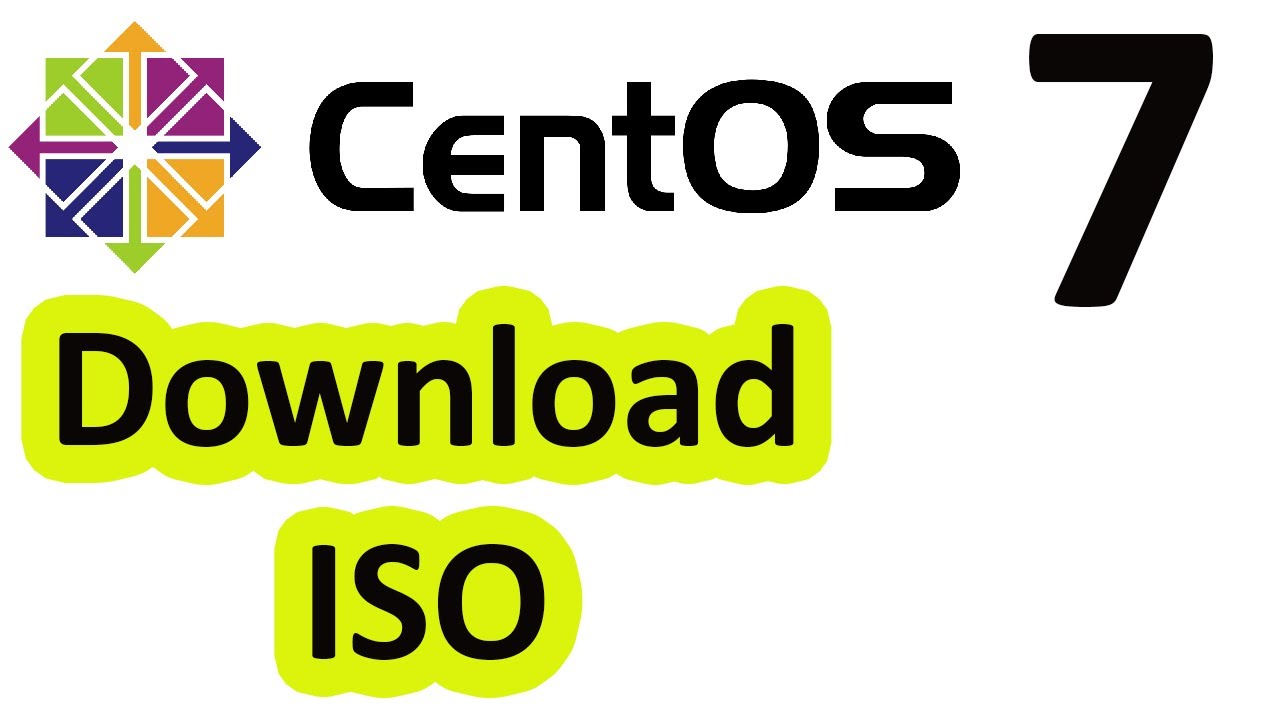 168.1.52
168.1.52
Идем в браузер и проверяем https://192.168.1.52:30555
Теперь необходимо настроить админскую учетку. Для примера можно посмотреть тут https://github.com/kubernetes/dashboard/blob/master/docs/user/access-control/creating-sample-user.md. Создадим файл sudo vi admin-user.yaml
apiVersion: v1 kind: ServiceAccount metadata: name: admin-user namespace: kubernetes-dashboard --- apiVersion: rbac.authorization.k8s.io/v1 kind: ClusterRoleBinding metadata: name: admin-user roleRef: apiGroup: rbac.authorization.k8s.io kind: ClusterRole name: cluster-admin subjects: - kind: ServiceAccount name: admin-user namespace: kubernetes-dashboard
И применим его kubectl apply -f admin-user.yaml
После создадим токен с помощью которого залогинимся в UI kubectl -n kubernetes-dashboard create token admin-user копируем его и заходим.
Готово: мы настроили свой кластер!
ISO-образов Oracle Linux | Оракл, программное обеспечение.
 Аппаратное обеспечение. Полный.
Аппаратное обеспечение. Полный.
Оракул
- Дом
- Поддержка
- Документация
- загрузок
Оставайтесь на связи:
- Твиттер
- Ютуб
- Блог
- Главная >
- загрузок >
- Загрузки: Установочный носитель Oracle Linux
Установочный носитель Oracle Linux
Эта страница содержит образы ISO для трех последних обновлений выпусков Oracle Linux. С 2006 года Oracle Linux можно загрузить и использовать совершенно бесплатно. Бесплатный исходный код, двоичные файлы и обновления. Свободно распространяемый. Бесплатно для производственного использования.
Существует несколько видов образов ISO:
- Полный ISO : содержит все необходимое для загрузки системы и установки Oracle Linux.

- UEK Boot ISO : содержит все необходимое для загрузки системы с Unbreakable Enterprise Kernel (UEK) и запуска установки
- Boot ISO : содержит все, что требуется для загрузки системы с ядром, совместимым с Red Hat (RHCK), и запуска установки
- Исходный код ISO : содержит исходные коды пакетов, включенных в Полный ISO.
Ниже вы узнаете, как проверить целостность этих загрузок, как установить Oracle Linux, в том числе с USB-накопителя, и где найти неофициальные зеркала загрузки.
ISO-образы Oracle Linux x86_64
| 9,2 | OracleLinux-R9-U2-x86_64-dvd.iso | OL9U2 x86_64-boot.iso | ОЛ9U2 x86_64-boot-uek.iso | OracleLinux-R9-U2-src-dvd.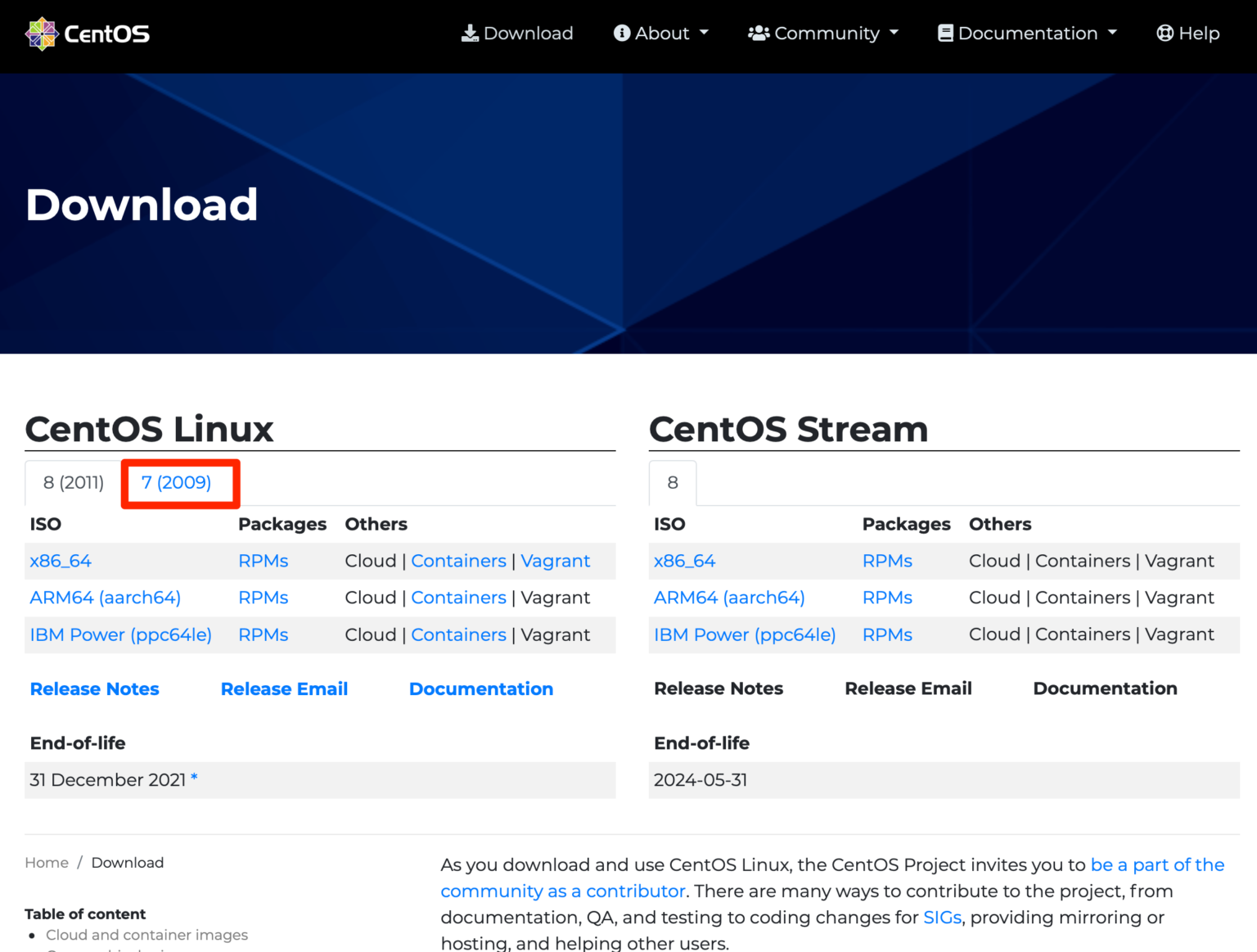 iso iso |
| 9.1 | OracleLinux-R9-U1-x86_64-dvd.iso | OL9U1 x86_64-boot.iso | OL9U1 x86_64-boot-uek.iso | OracleLinux-R9-U1-src-dvd.iso |
| 9,0 | OracleLinux-R9-U0-x86_64-dvd.iso | OL9U0 x86_64-boot.iso | OL9U0 x86_64-boot-uek.iso | OracleLinux-R9-U0-src-dvd.iso |
| 8,8 | OracleLinux-R8-U8-x86_64-dvd.iso | OL8U8 x86_64-boot.iso | OL8U8 x86_64-boot-uek.iso | OracleLinux-R8-U8-src-dvd.iso |
| 8,7 | OracleLinux-R8-U7-x86_64-dvd.iso | OL8U7 x86_64-boot.iso | OL8U7 x86_64-boot-uek.iso | OracleLinux-R8-U7-src-dvd.iso |
| 8,6 | OracleLinux-R8-U6-x86_64-dvd.iso | OL8U6 x86_64-boot. iso iso | OL8U6 x86_64-boot-uek.iso | OracleLinux-R8-U6-src-dvd.iso |
| 7,9 | OracleLinux-R7-U9-Server-x86_64-dvd.iso | OL7U9 x86_64-boot.iso | OL7U9 x86_64-boot-uek.iso | OracleLinux-R7-U9-src-dvd1.iso OracleLinux-R7-U9-src-dvd2.iso |
| 7,8 | OracleLinux-R7-U8-Server-x86_64-dvd.iso | OL7U8 x86_64-boot.iso | OL7U8 x86_64-boot-uek.iso | OracleLinux-R7-U8-src-dvd1.iso OracleLinux-R7-U8-src-dvd2.iso |
| 7,7 | OracleLinux-R7-U7-Server-x86_64-dvd.iso | OL7U7 x86_64-boot.iso | OL7U7 x86_64-boot-uek.iso | OracleLinux-R7-U7-src-dvd1.iso OracleLinux-R7-U7-src-dvd2.iso |
| 6.10 | OracleLinux-R6-U10-Server-x86_64-dvd.iso | OL6U10 x86_64-boot. iso iso | OL6U10 x86_64-boot-uek.iso | OracleLinux-R6-U10-src-dvd1.iso OracleLinux-R6-U10-src-dvd2.iso |
| 6,9 | OracleLinux-R6-U9-Server-x86_64-dvd.iso | OL6U9 x86_64-boot.iso | OL6U9 x86_64-boot-uek.iso | OracleLinux-R6-U9-src-dvd1.iso OracleLinux-R6-U9-src-dvd2.iso |
| 6,8 | OracleLinux-R6-U8-Server-x86_64-dvd.iso | OL6U8 x86_64-boot.iso | OL6U8 x86_64-boot-uek.iso | OracleLinux-R6-U8-src-dvd1.iso OracleLinux-R6-U8-src-dvd2.iso |
Oracle Linux Arm (aarch64) ISO
| 9,2 | OracleLinux-R9-U2-aarch64-dvd.iso | OL9U2 aarch64-boot-uek.iso | OracleLinux-R9-U2-src-dvd. iso iso |
| 9.1 | OracleLinux-R9-U1-aarch64-dvd.iso | OL9U1 aarch64-boot-uek.iso | OracleLinux-R9-U1-src-dvd.iso |
| 9,0 | OracleLinux-R9-U0-aarch64-dvd.iso | OL9U0 aarch64-boot-uek.iso | OracleLinux-R9-U0-src-dvd.iso |
| 8,8 | OracleLinux-R8-U8-Server-aarch64-dvd.iso | OL8U8 aarch64-boot-uek.iso | OracleLinux-R8-U8-src-dvd.iso |
| 8,7 | OracleLinux-R8-U7-Server-aarch64-dvd.iso | OL8U7 aarch64-boot-uek.iso | OracleLinux-R8-U7-src-dvd.iso |
| 8,6 | OracleLinux-R8-U6-Server-aarch64-dvd.iso | OL8U6 aarch64-boot-uek.iso | OracleLinux-R8-U6-src-dvd.iso |
| 7,9 | OracleLinux-R7-U9-Server-aarch64-dvd. iso iso | OL7U9 aarch64-boot-uek.iso | OracleLinux-R7-U9-src-dvd1.iso OracleLinux-R7-U9-src-dvd2.iso |
| 7,8 | OracleLinux-R7-U8-Server-aarch64-dvd.iso | OL7U8 aarch64-boot-uek.iso | OracleLinux-R7-U8-src-dvd1.iso OracleLinux-R7-U8-src-dvd2.iso |
| 7,7 | OracleLinux-R7-U7-Server-aarch64-dvd.iso | OL7U7 aarch-boot-uek-20190809.iso | OracleLinux-R7-U7-src-dvd1.iso OracleLinux-R7-U7-src-dvd2.iso |
Проверка загрузок
Загрузки Oracle Linux можно проверить, чтобы убедиться, что они являются именно теми загрузками, которые были опубликованы Oracle, и что они были загружены без каких-либо повреждений. Информацию о файлах контрольной суммы, ключах подписи и действиях по проверке целостности загрузок см. в этих инструкциях.
Руководства по установке
- Руководства по установке: Oracle Linux 7, Oracle Linux 8, Oracle Linux 9
- Создание установочного USB-носителя для Oracle Linux с помощью Fedora Media Writer
Неофициальные зеркала загрузки
Помимо перечисленных выше местоположений и Oracle Software Delivery Cloud, ISO-образы Oracle Linux можно загрузить с нескольких зеркальных сайтов. Обратите внимание, что эти сайты не одобрены Oracle, но вы можете проверить загруженные файлы, используя описанную выше процедуру.
Обратите внимание, что эти сайты не одобрены Oracle, но вы можете проверить загруженные файлы, используя описанную выше процедуру.
Техническая информация
- Сертифицированное оборудование Oracle Linux
- Поддерживаемые выпуски Oracle Linux
Поддержка Oracle Linux
- Поддержка Oracle Linux
- Поддержка Oracle Premier для систем
- Расширенное обслуживание клиентов
Подключиться
- Твиттер
- Ютуб
- Блог
Свяжитесь с нами
- Глобальные контакты
- Оракл 1-800-633-0691
Подписаться | Карьера | Свяжитесь с нами | Юридические уведомления | Условия использования | Ваши права на конфиденциальность
Загрузка Red Hat Enterprise Linux
Легкий доступ к более безопасной ОС, более крупной экосистеме и более широкому выбору языков и инструментов разработчика для создания и развертывания приложений в гибридном облаке.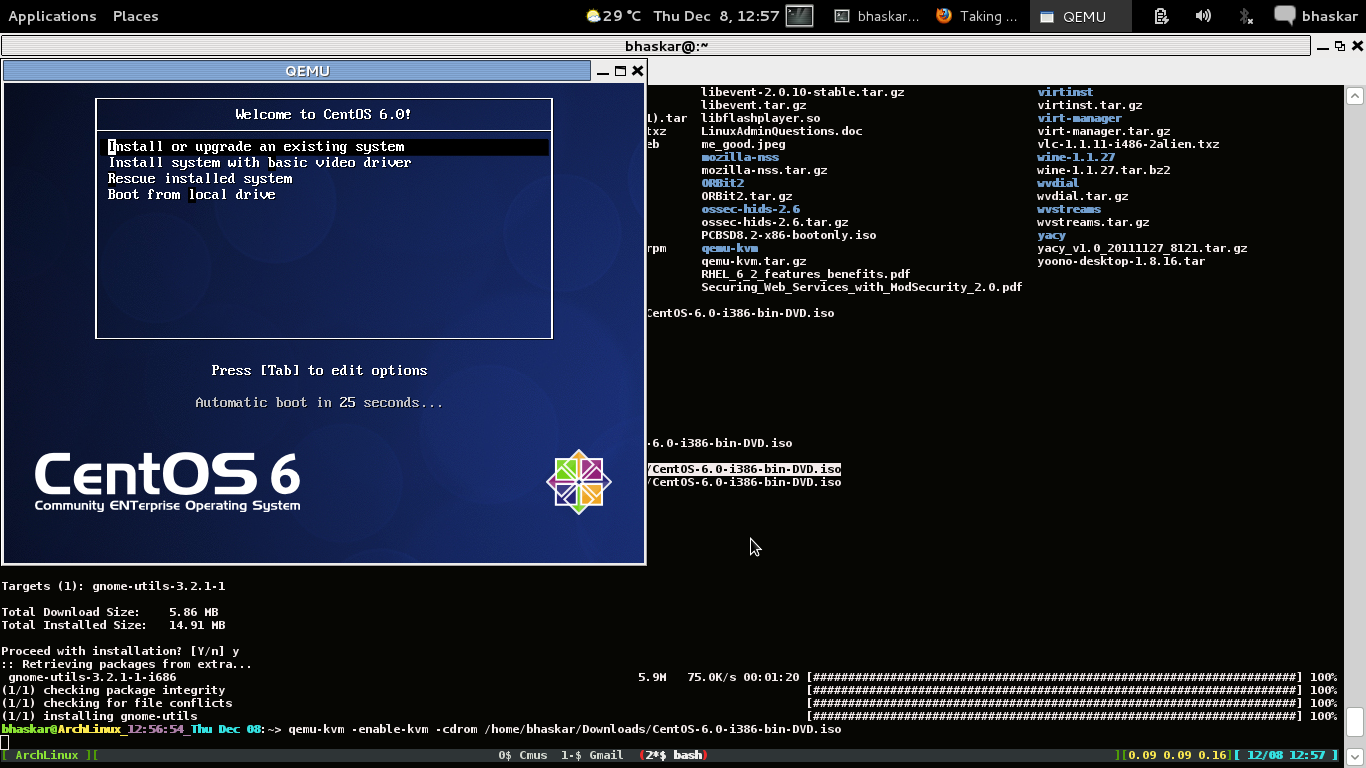
Бесплатная загрузка RHELДругие способы попробовать
Рекомендуется
Бесплатная подписка на RHEL для разработчиков
Эта подписка включает:
- Red Hat Enterprise Linux предоставляется по этой подписке только для индивидуальных разработчиков. Варианты корпоративной и корпоративной подписки см. здесь.
- Red Hat Enterprise Linux Server (все поддерживаемые в настоящее время выпуски)
- Дополнительные средства разработки
- Многочисленные надстройки, такие как отказоустойчивое хранилище, масштабируемые файловые системы и высокопроизводительная сеть
- Доступ к порталу клиентов Red Hat для получения обновлений программного обеспечения и тысяч статей, основанных на знаниях
Читать FAQ
Рекомендуется
Бесплатная подписка RHEL для разработчиков
Эта подписка включает:
- только индивидуальные разработчики.
 Варианты корпоративной и корпоративной подписки см. здесь.
Варианты корпоративной и корпоративной подписки см. здесь. - Red Hat Enterprise Linux Server (все поддерживаемые в настоящее время выпуски)
- Дополнительные средства разработки
- Многочисленные надстройки, такие как отказоустойчивое хранилище, масштабируемые файловые системы и высокопроизводительная сеть
- Доступ к порталу клиентов Red Hat для получения обновлений программного обеспечения и тысяч статей, основанных на знаниях
Активируйте подписку Прочтите FAQ
Готовы использовать RHEL в производственной среде?
- Чтобы узнать больше, свяжитесь с торговым представителем.
- Ознакомьтесь с вариантами подписки в магазине Red Hat.
● Получите Red Hat Enterprise Linux (RHEL)
Образы RHEL для публичного и частного облака
Создавайте установочные диски и виртуальные машины вместе с Amazon Web Services (AWS), Google Cloud Platform (GCP), Microsoft Azure и образами, готовыми к использованию VMWare, для вашего развертывания.
Образ AWS, GCP, Azure Cloud
Образ VMWare
Образ виртуального гостя
Образ RHEL для «голого железа»
ISO-образ сервера RHEL
Загрузите ISO-образ сервера RHEL и настройте рабочие станции для создания своих приложений.
Последняя версия RHEL 9.2
RHEL x86_64
RHEL ARM 64
Другие версии RHEL
RHEL для решений SAP и RHEL для приложений SAP
Получите специальные пакеты RHEL для рабочих нагрузок SAP, таких как SAP S/4HANA и платформа SAP HANA.
RHEL для решений SAP
RHEL для приложений SAP
● Обновляйте свою операционную систему
Получайте последние исправления и рекомендации для вашей операционной системы.
Получите рекомендации по рискам доступности, производительности и стабильности.
Управляйте рисками уязвимости, заранее определяя их и концентрируясь на наиболее важных.
 service
sudo systemctl start kubelet.service
sudo systemctl status kubelet.service
service
sudo systemctl start kubelet.service
sudo systemctl status kubelet.service conf
You should now deploy a pod network to the cluster.
Run "kubectl apply -f [podnetwork].yaml" with one of the options listed at:
https://kubernetes.io/docs/concepts/cluster-administration/addons/
Then you can join any number of worker nodes by running the following on each as root:
kubeadm join 192.168.1.100:6443 --token 1lbb8b.o2haph59cvjdc679 --discovery-token-ca-cert-hash sha256:b16ceb25ebf3b9f04e82c32310f2e98f0d755b9127cb85f225bff5cab495ee12
conf
You should now deploy a pod network to the cluster.
Run "kubectl apply -f [podnetwork].yaml" with one of the options listed at:
https://kubernetes.io/docs/concepts/cluster-administration/addons/
Then you can join any number of worker nodes by running the following on each as root:
kubeadm join 192.168.1.100:6443 --token 1lbb8b.o2haph59cvjdc679 --discovery-token-ca-cert-hash sha256:b16ceb25ebf3b9f04e82c32310f2e98f0d755b9127cb85f225bff5cab495ee12 githubusercontent.com/kubernetes/dashboard/v2.7.0/aio/deploy/recommended.yaml
githubusercontent.com/kubernetes/dashboard/v2.7.0/aio/deploy/recommended.yaml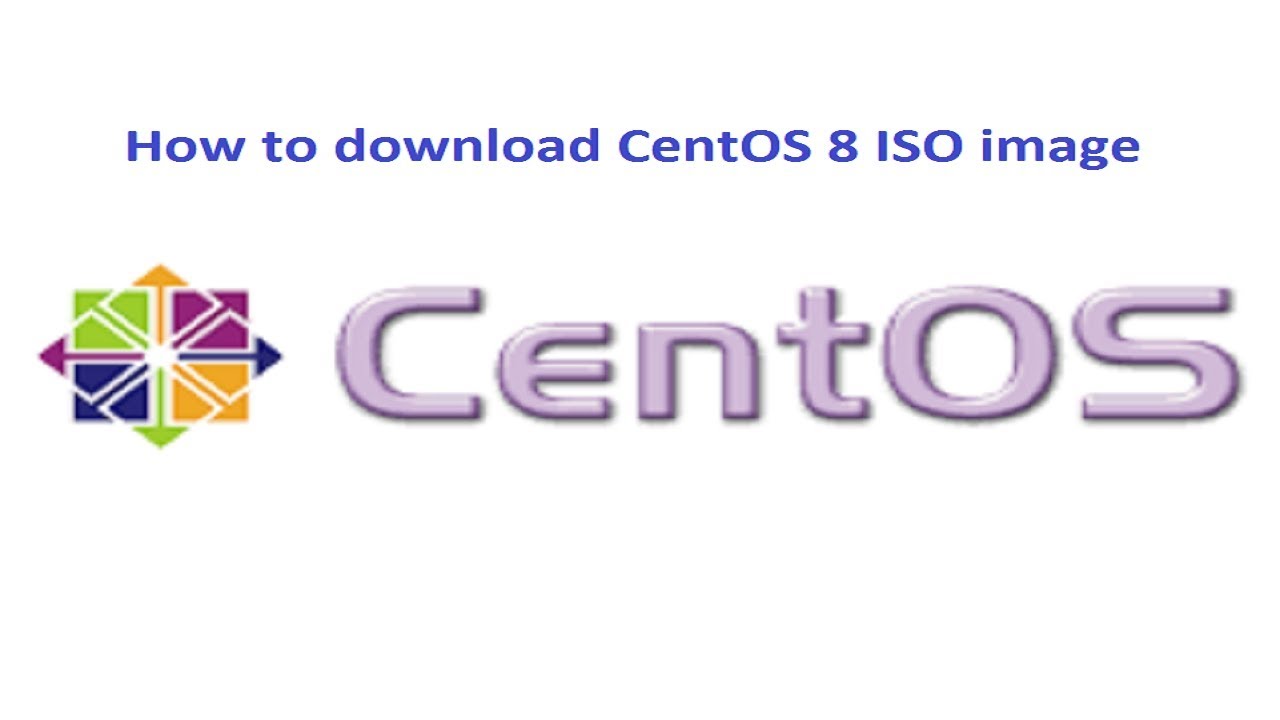
 Варианты корпоративной и корпоративной подписки см. здесь.
Варианты корпоративной и корпоративной подписки см. здесь.